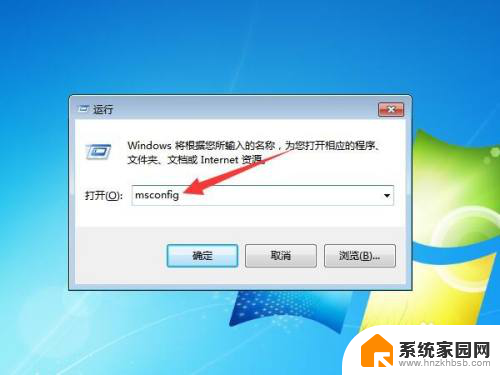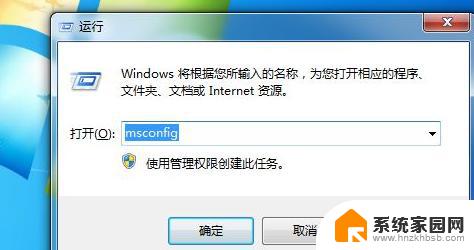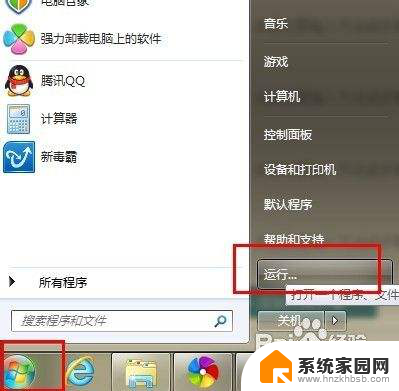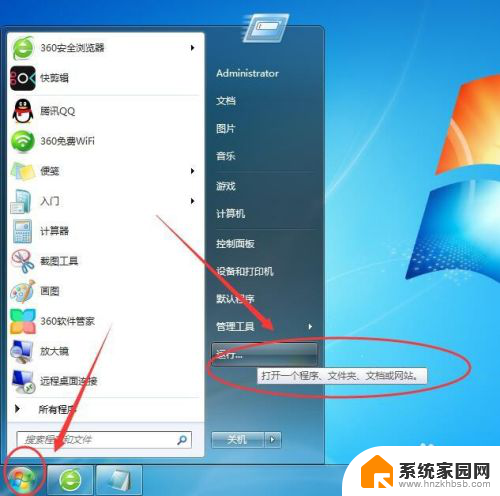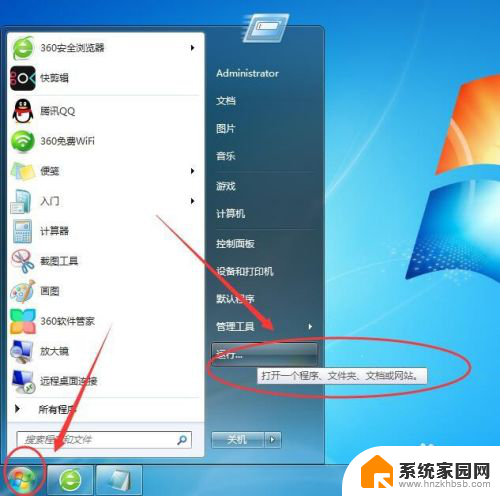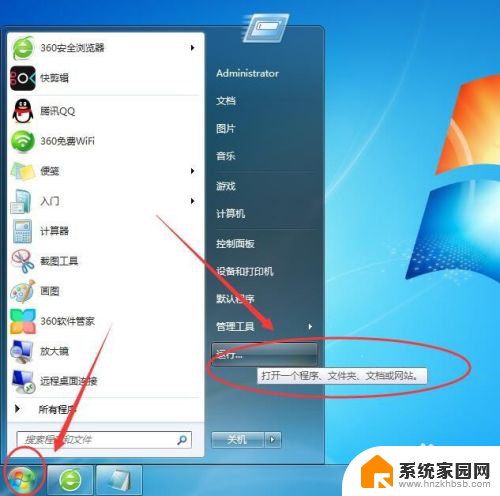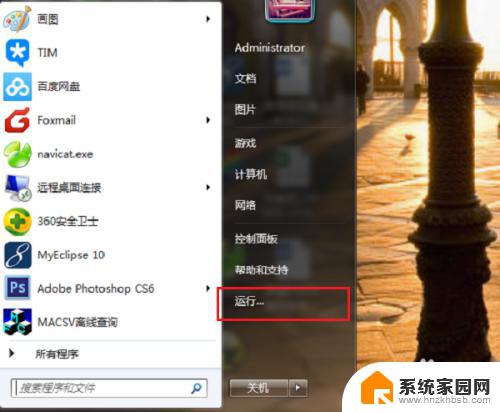win7添加开机自启 win7如何让程序开机自动运行
更新时间:2023-09-11 15:39:33作者:xiaoliu
win7添加开机自启,在日常使用电脑的过程中,我们经常会遇到一些需要频繁使用的软件或程序,为了提高工作效率,不少用户希望在开机后能够自动启动这些程序,而不必每次都手动打开。幸运的是对于Windows 7用户来说,系统提供了一种简便的方法来实现这一需求,即通过添加开机自启的方式。通过这种方式,我们可以让指定的程序在电脑开机后自动运行,省去了每次手动启动的繁琐步骤。接下来我们将详细介绍如何在Windows 7系统中实现程序的开机自启。
具体方法:
1.电脑开机后,点击左下角的开始菜单,如图。

2.点击后,在开始界面点击所有程序,如图。
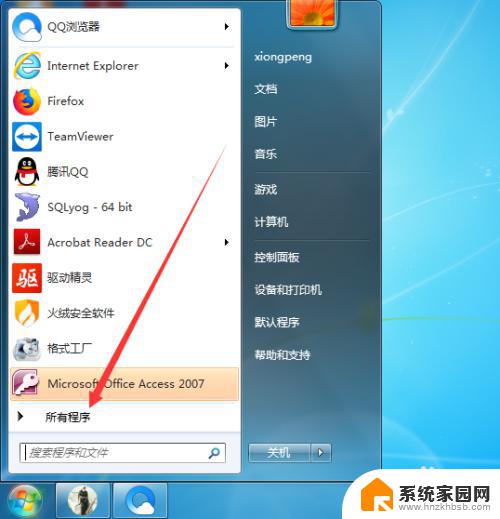
3.进入所有程序后,找到启动后点击鼠标右键。在弹出的右键界面点击打开,如图。
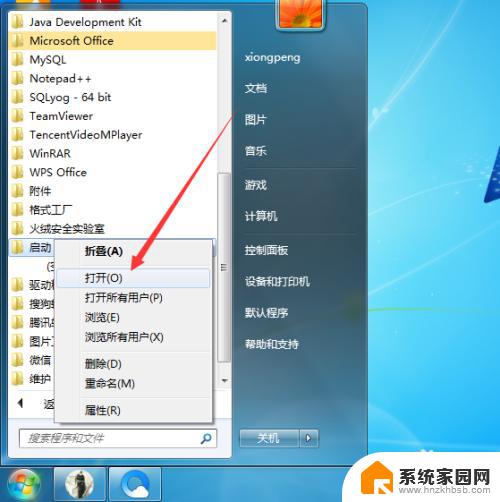
4.点击打开后,桌面显示启动窗口,如图。
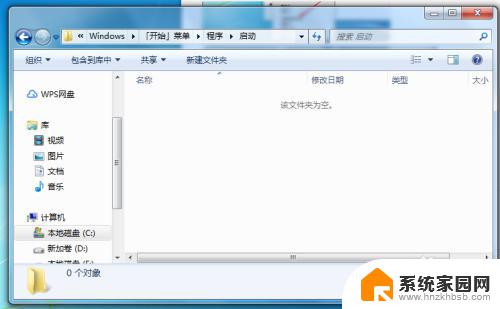
5.打开启动窗口后,找到需要开机启动的程序。然后点击鼠标右键选择创建快捷方式,如图。
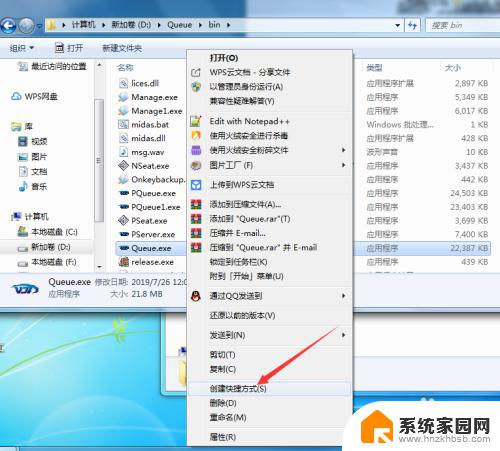
6.点击后,在当前文件夹显示刚创建的快捷方式,如图。
7.程序快捷方式创建完成后,将其拖动到刚打开的启动文件夹即可。如图。
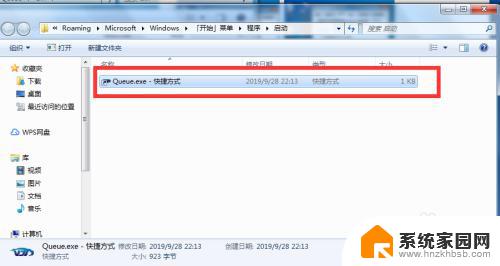
以上是关于如何在win7开机自启的全部内容,如果您遇到相同的情况,可以按照小编的方法来解决问题。